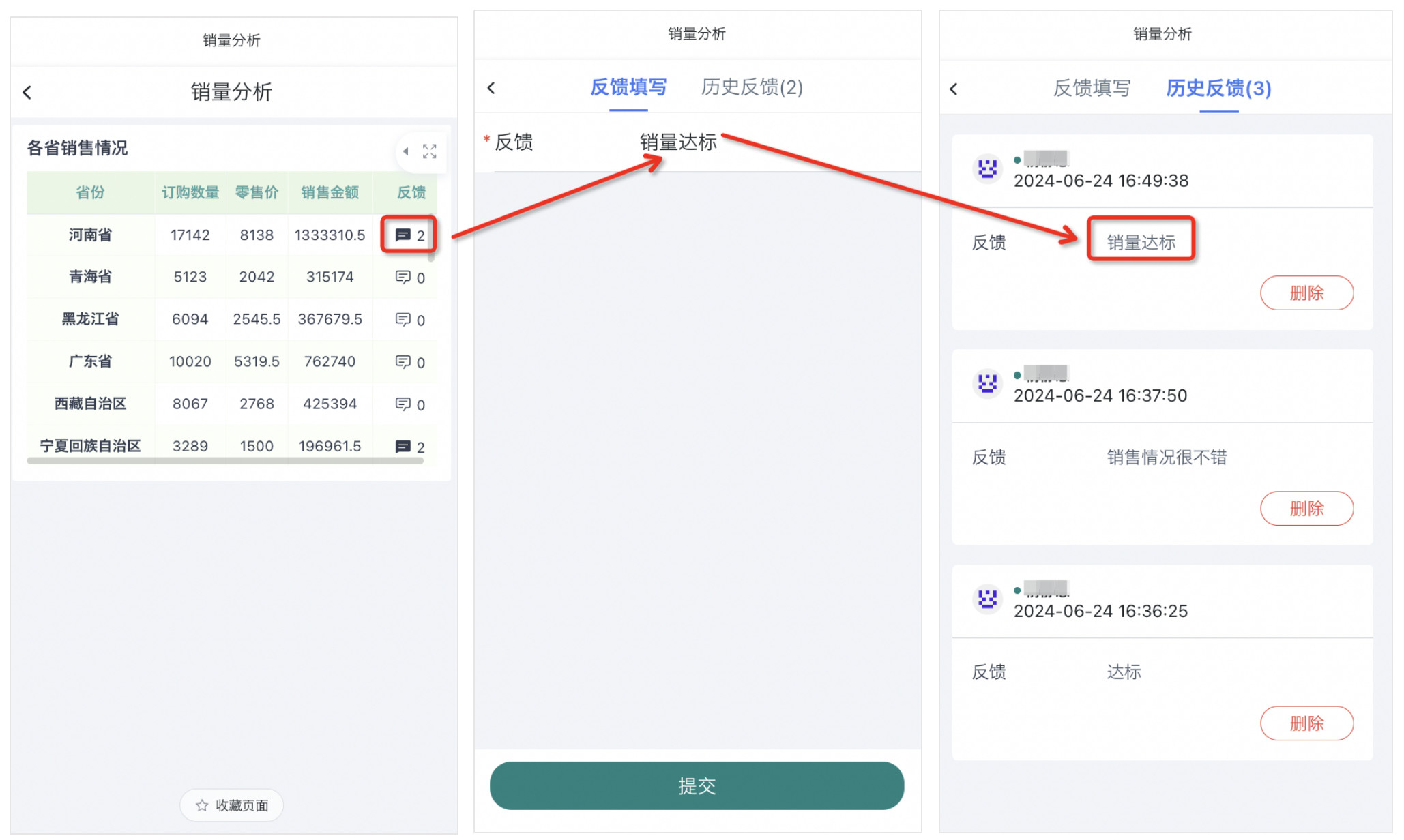知识反馈
1. 概述
1.1. 功能说明
知识反馈(反馈填报)是对表格数据进行反馈收集的一项功能,用户可以对表格数据逐行反馈提交,提交后的数据支持生成一个数据集,用户可以基于提交后的数据进一步的分析。
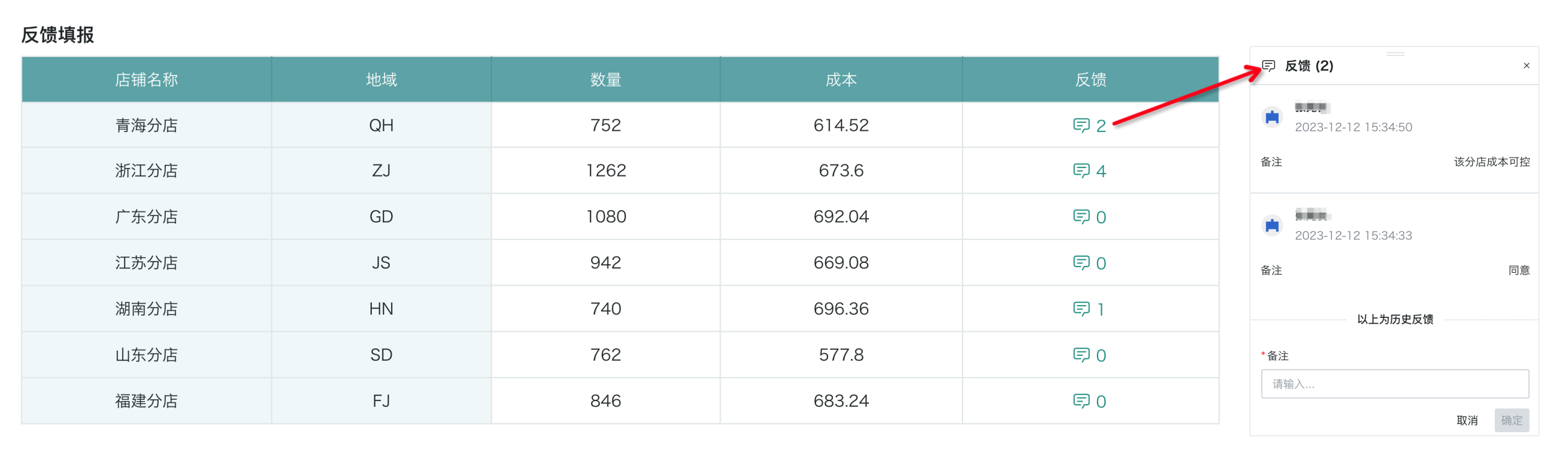
1.2. 应用场景
知识反馈功能在需要收集、分析反馈信息的情境中可以发挥重要作用。例如,在员工绩效评估的场景中,HR部门需要收集员工的绩效评价数据时,可以使用知识反馈功能,让主管在绩效评估表中逐行填写每位员工的绩效评分和评语,数据提交后记录在“反馈数据集”中,方便汇总和分析员工绩效。
1.3. 使用限制
-
仅普通表格、分组表和明细表支持;
-
填写过的行反馈标识变为实心、展示填报数据量、区分自己填报的内容这三个功能只有在反馈填报数据存储在PG数据库中时才生效,存储在文件形式不支持(可联系观远人员切换数据存储位置)
2. 使用指导
由于7.2.0版本仪表板区分了草稿态与线上态,而知识反馈需要在页面发布后才可进行配置,因此需要先将仪表板发布上线,在线上页面配置完成知识反馈,才可在卡片编辑界面开启知识反馈。
2.1. 前提条件
确保仪表板已发布上线。
2.2. 操作步骤
2.2.1. 配置知识反馈
角色权限:拥有管理员/页面所有者权限
入口:线上仪表板 > 需要配置知识反馈的卡片 > ... > 配置知识反馈。
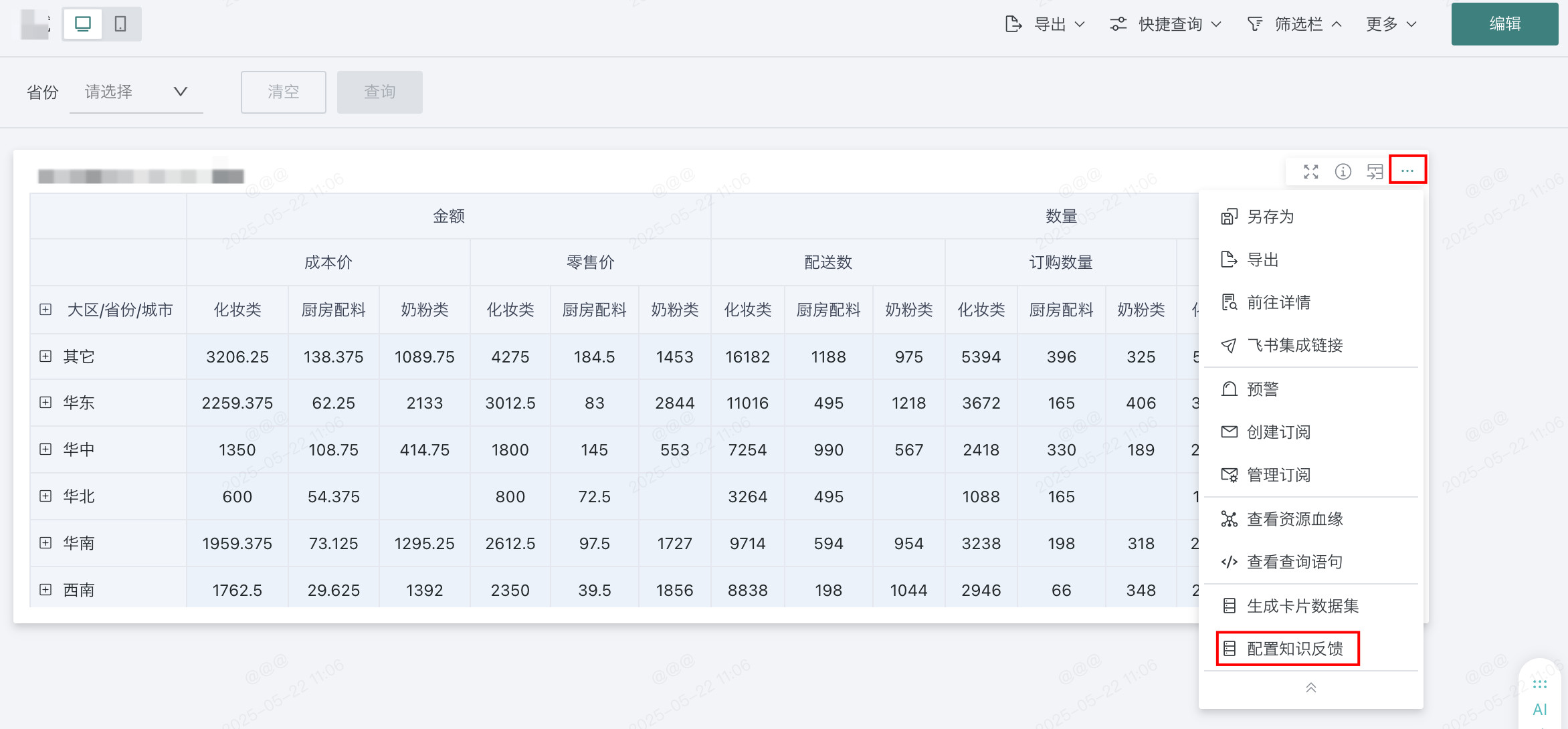
-
选择反馈的主键,仅支持选择表格中已使用的字段。
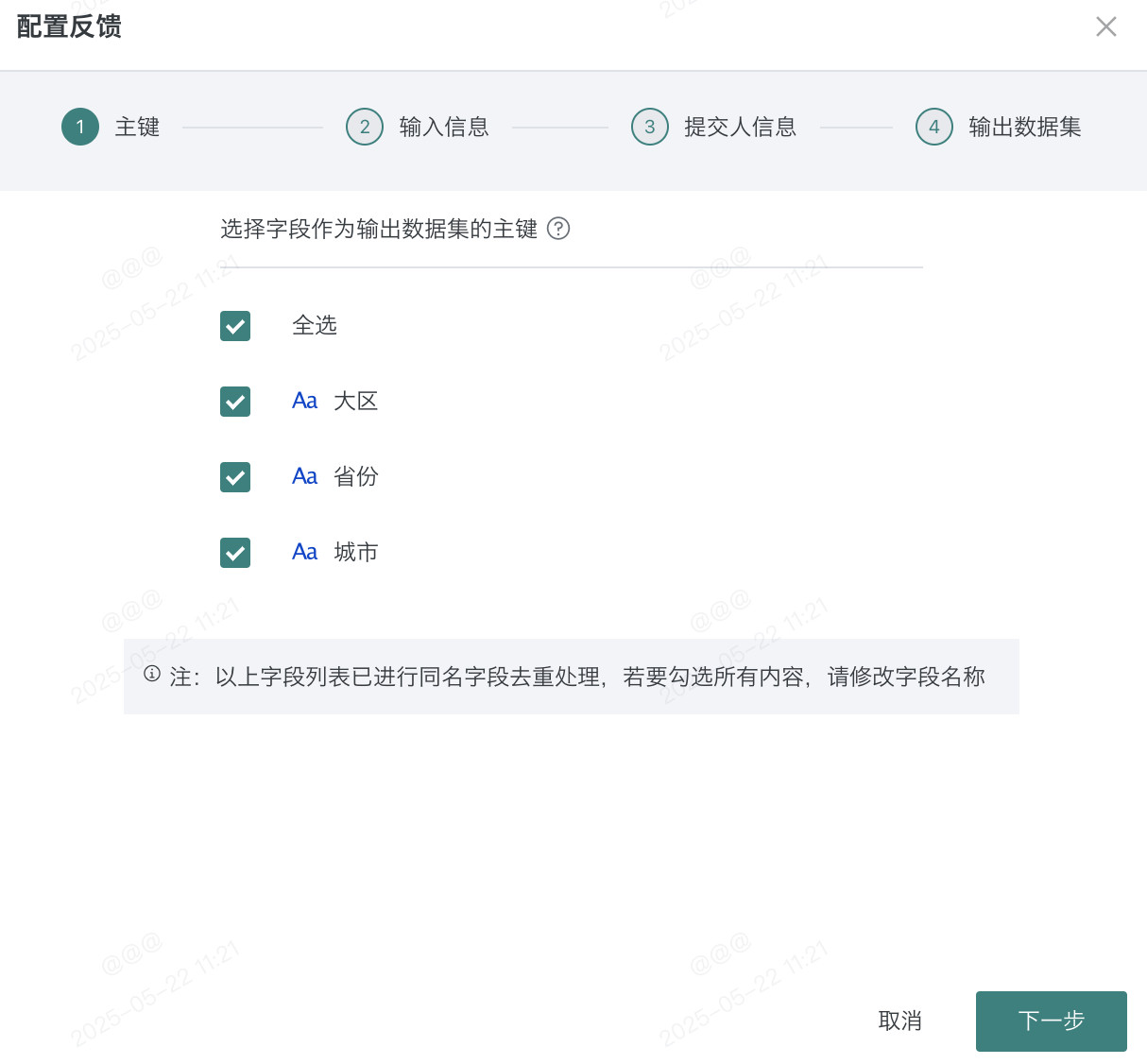
-
设置反馈单元格的字段信息,包括字段名称、字段类型、样式、是否必填,支持设置多个反馈字段,设置完成后,可以在下方预览反馈单元格的效果。
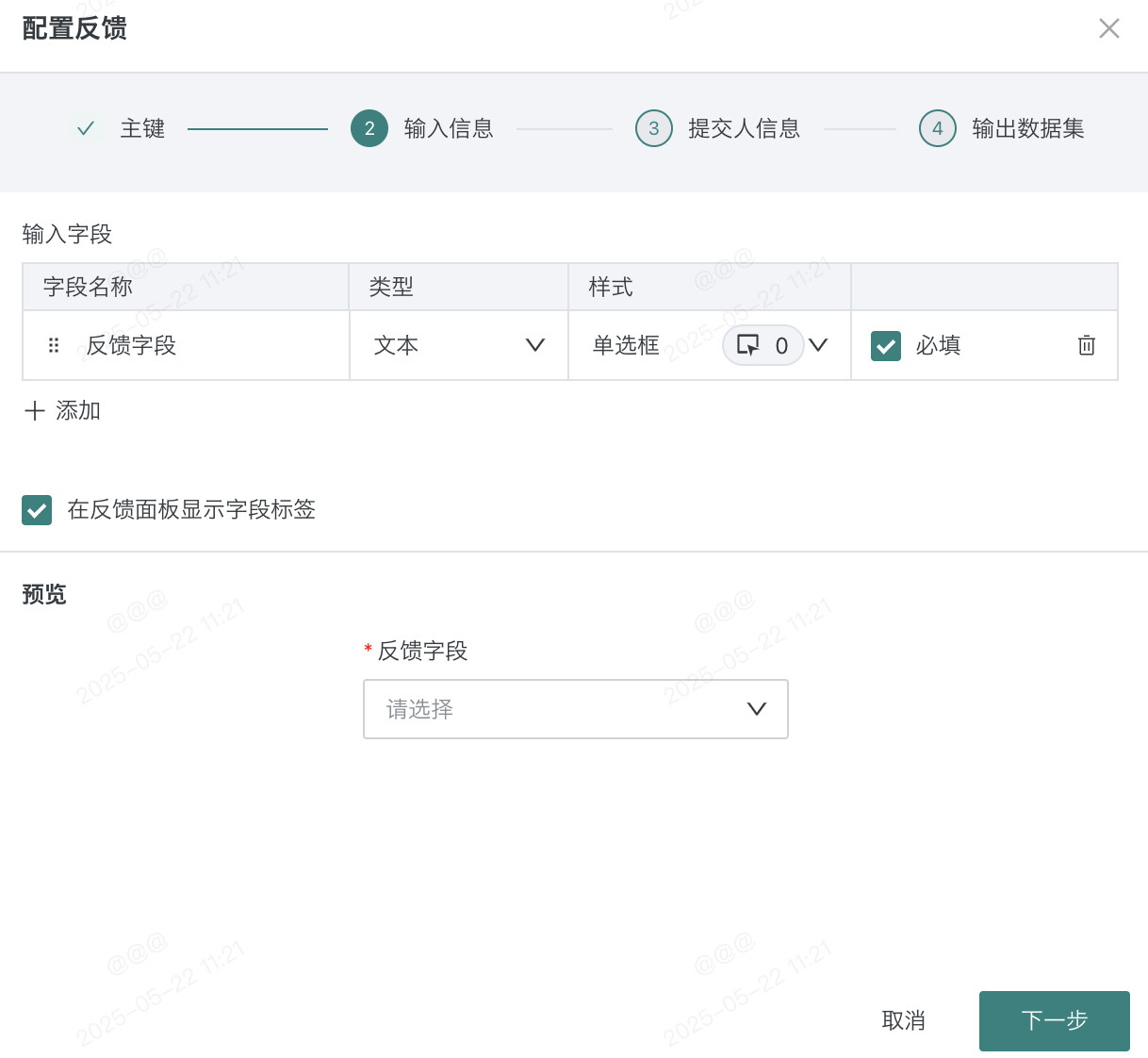
- 字段类型:反馈字段最终输出的字段类型,支持文本、数值、日期、时间四种。
- 样式:反馈字段所在单元格的属性,对各字段类型提供不同选择,详细如下:
| 字段类型 | 反馈单元格样式 |
| 文本 |
|
| 数值 | 输入框、评分。 |
| 日期 | 日历(年月日)。 |
| 时间 | 日历(年月日时分秒)。 |
-
设置提交人信息:最终输出的反馈数据集中会显示该字段,用于记录当前反馈信息中对应的用户信息,支持从用户基础属性里选择需要的属性值,如姓名、账号、邮箱等,另外,也可以选择是否要在反馈面板中展示用户的头像,可以在下方预览效果。
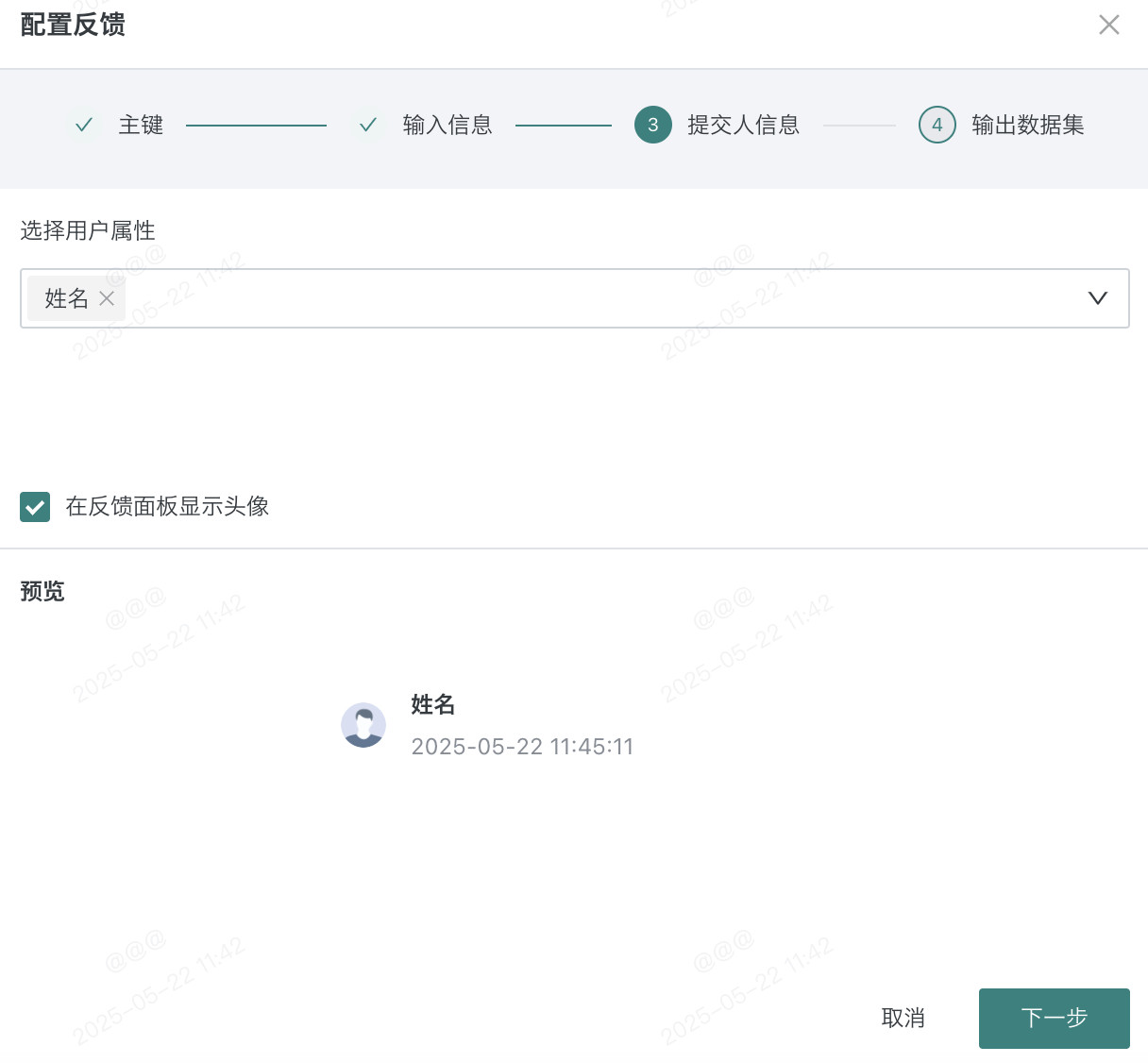
-
设置反馈数据集信息:需要定义反馈数据集的名称(必填)、保存目录(必填)及描述(非必填)。
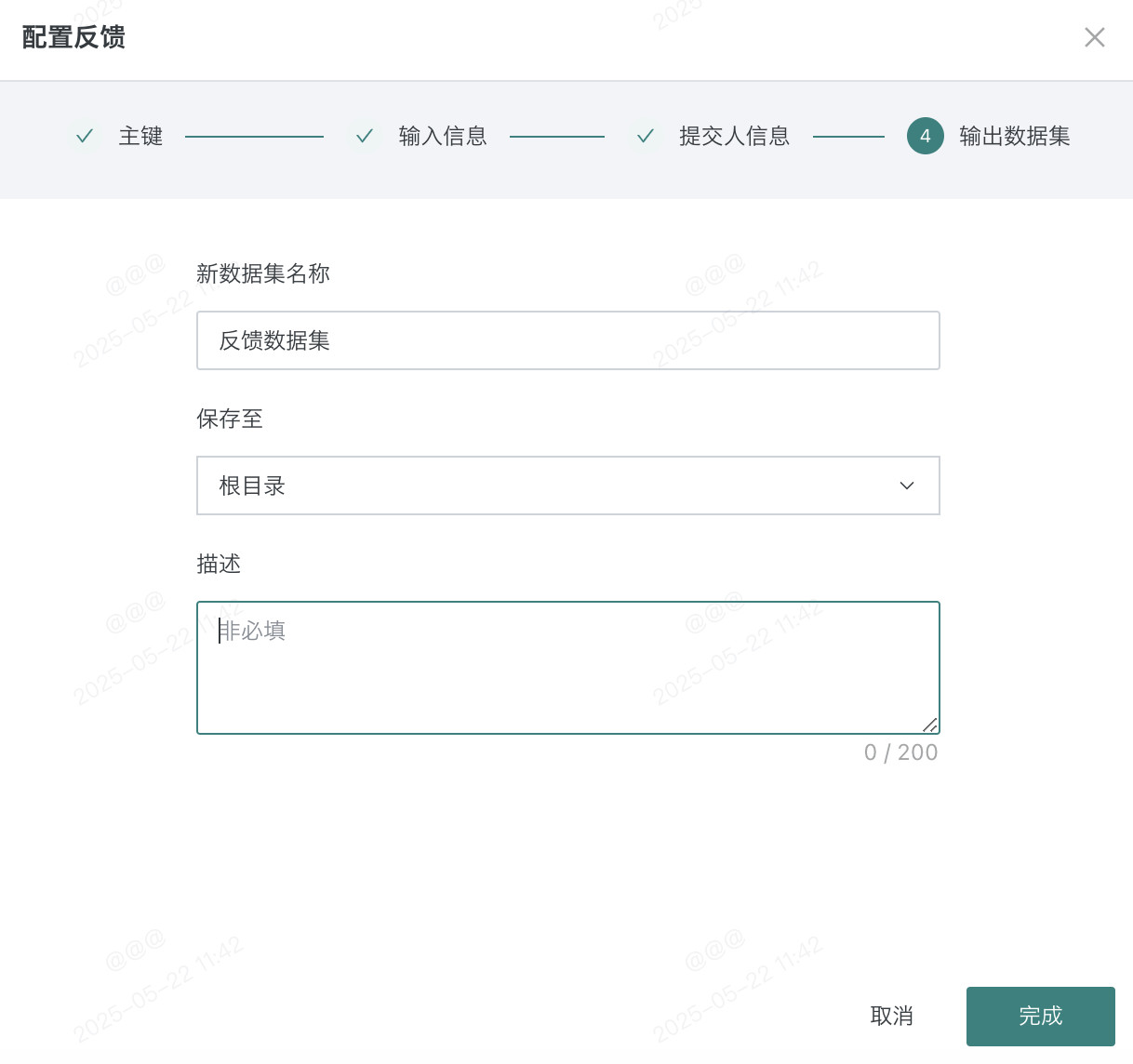
-
点击「完成」,完成知识反馈配置。
2.2.2. 启用知识反馈
角色权限:拥有管理员/页面所有者权限
入口:仪表板编辑页 > 卡片编辑页 > 高级设置 > 知识反馈
- 点击仪表板右侧「编辑」,进入仪表板编辑页面。
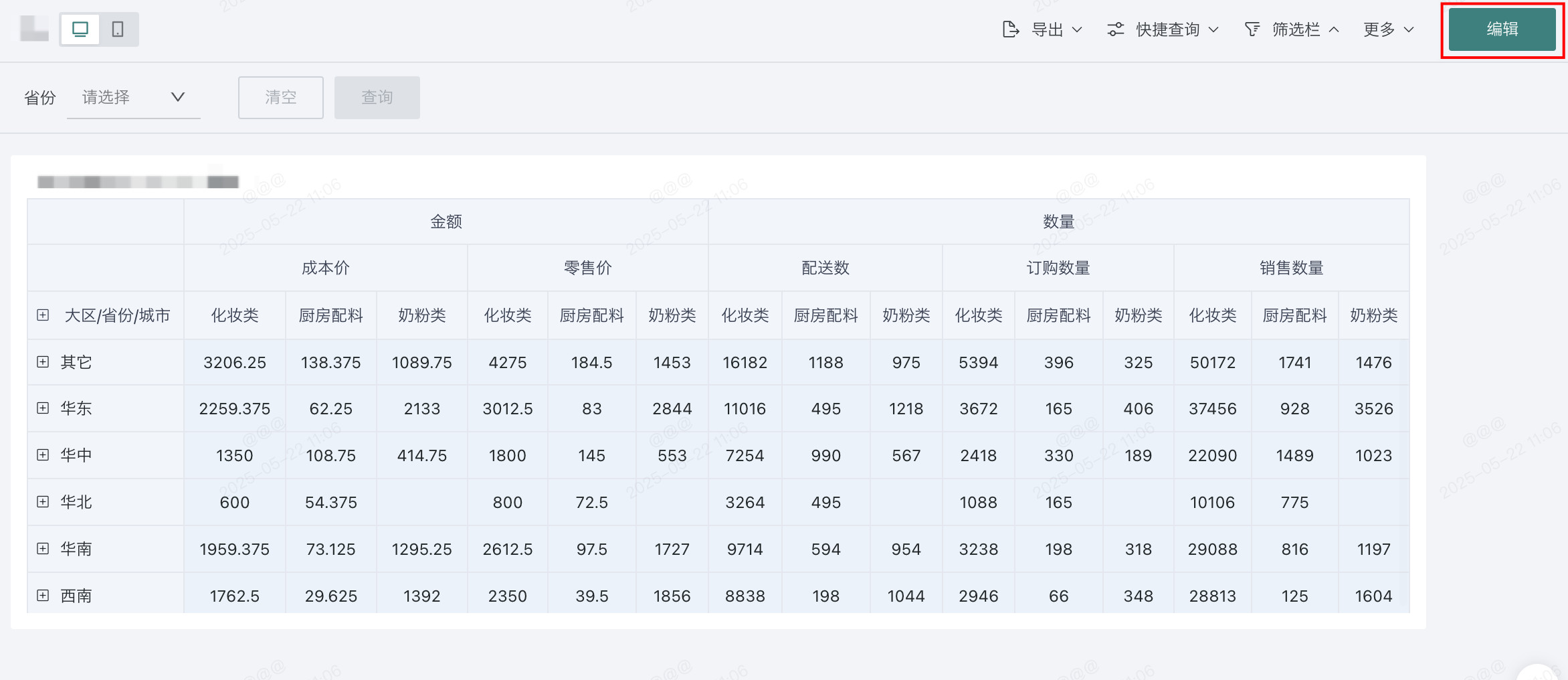
- 点击卡片右侧「... > 编辑」进入卡片编辑页。
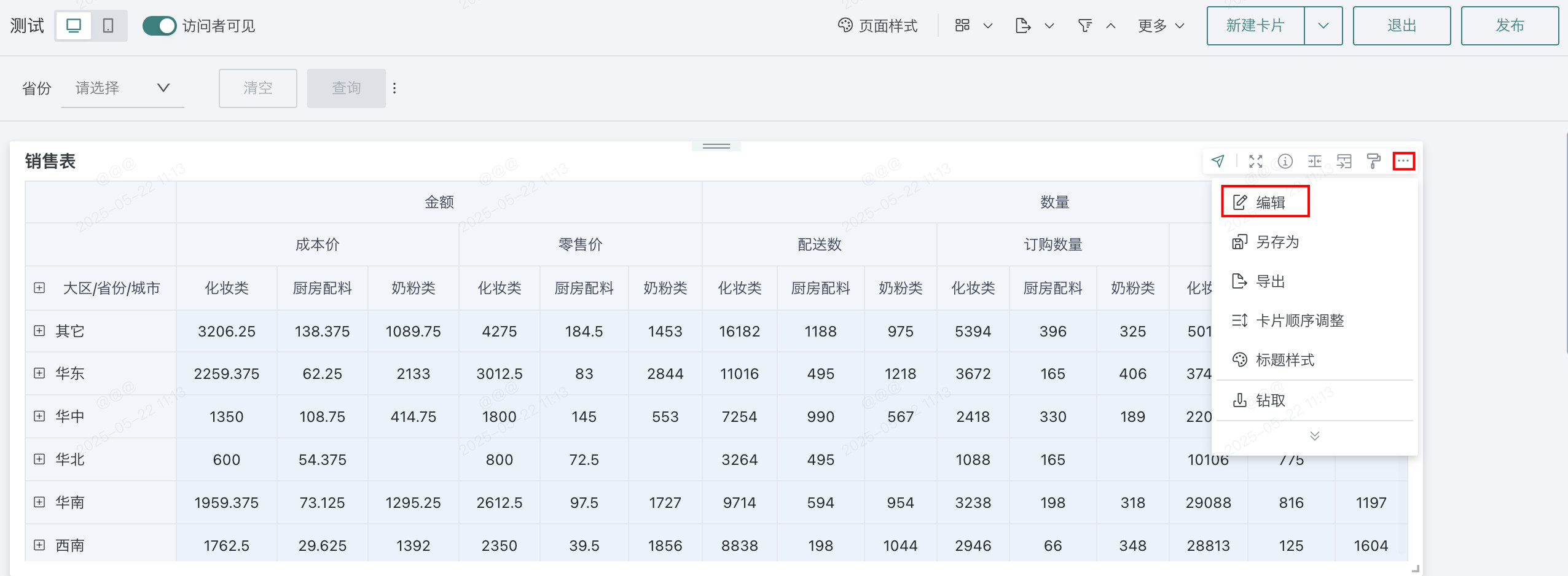
- 开启知识反馈,可对反馈列进行重命名、对填充色、文本样式进行设置。
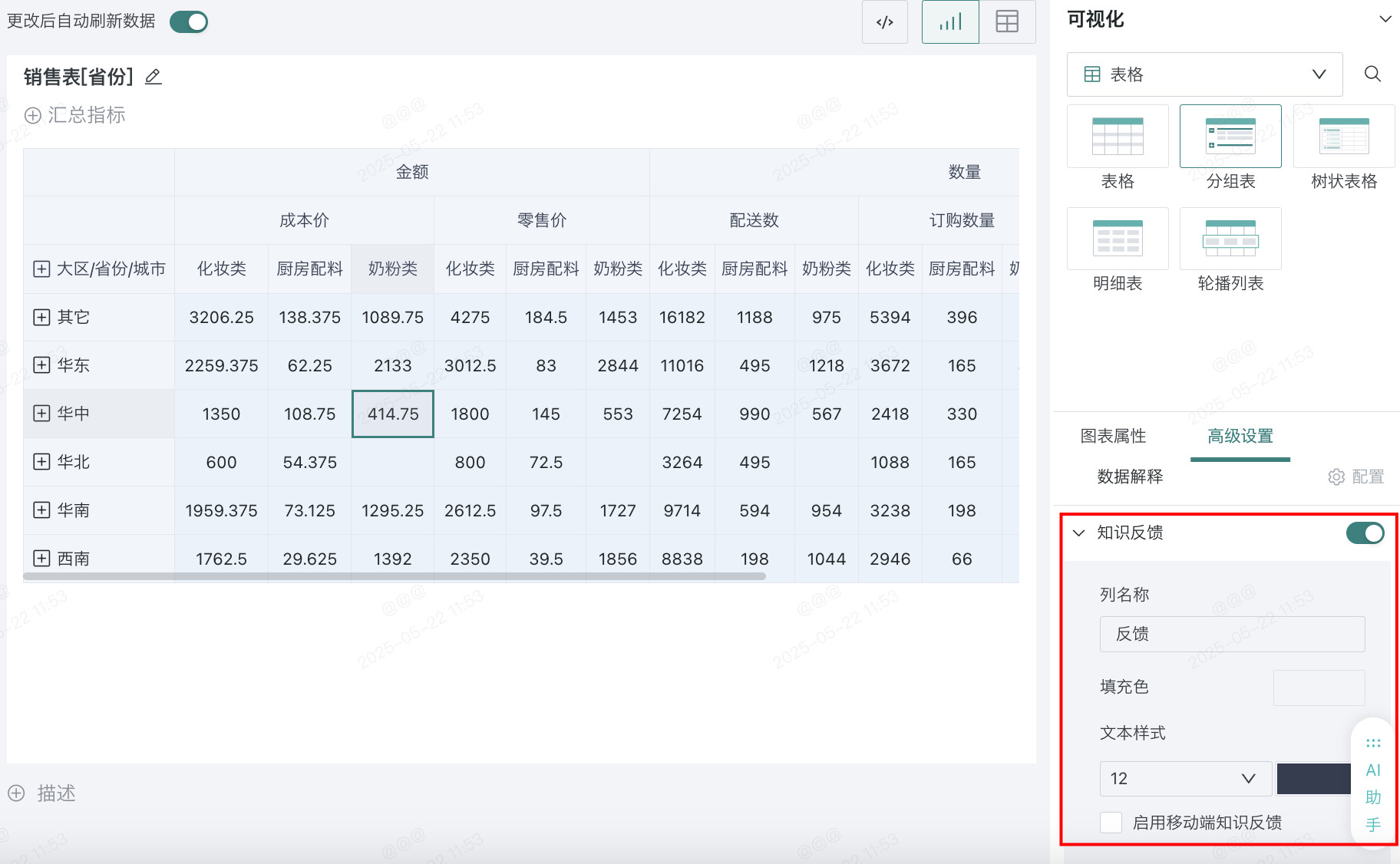
说明:勾选「启用移动端知识反馈」后,用户在移动端查看时,也可以进行反馈填报。
- 保存卡片编辑,并将仪表板页面发布上线。
2.2.3. 修改知识反馈
角色权限:拥有管理员/页面所有者权限
入口:线上仪表板 > 已配置知识反馈的卡片 > ... > 配置知识反馈
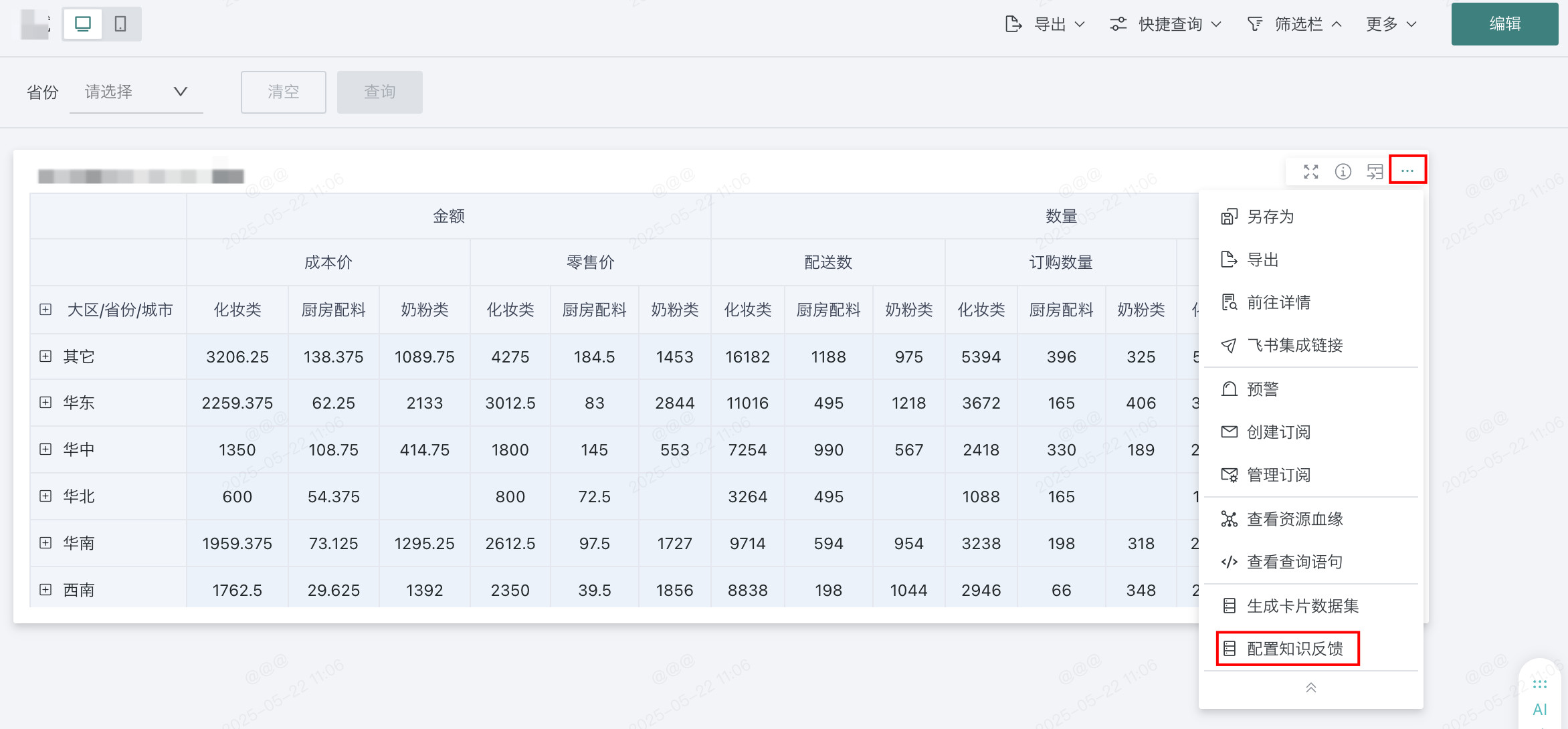
若想重新配置知识反馈,点击「修改数据结构」进行配置。修改后,原反馈数据集不再更新,会生成一份新的输出数据集,后续填报的信息将录入新数据集中,这步需要谨慎操作。
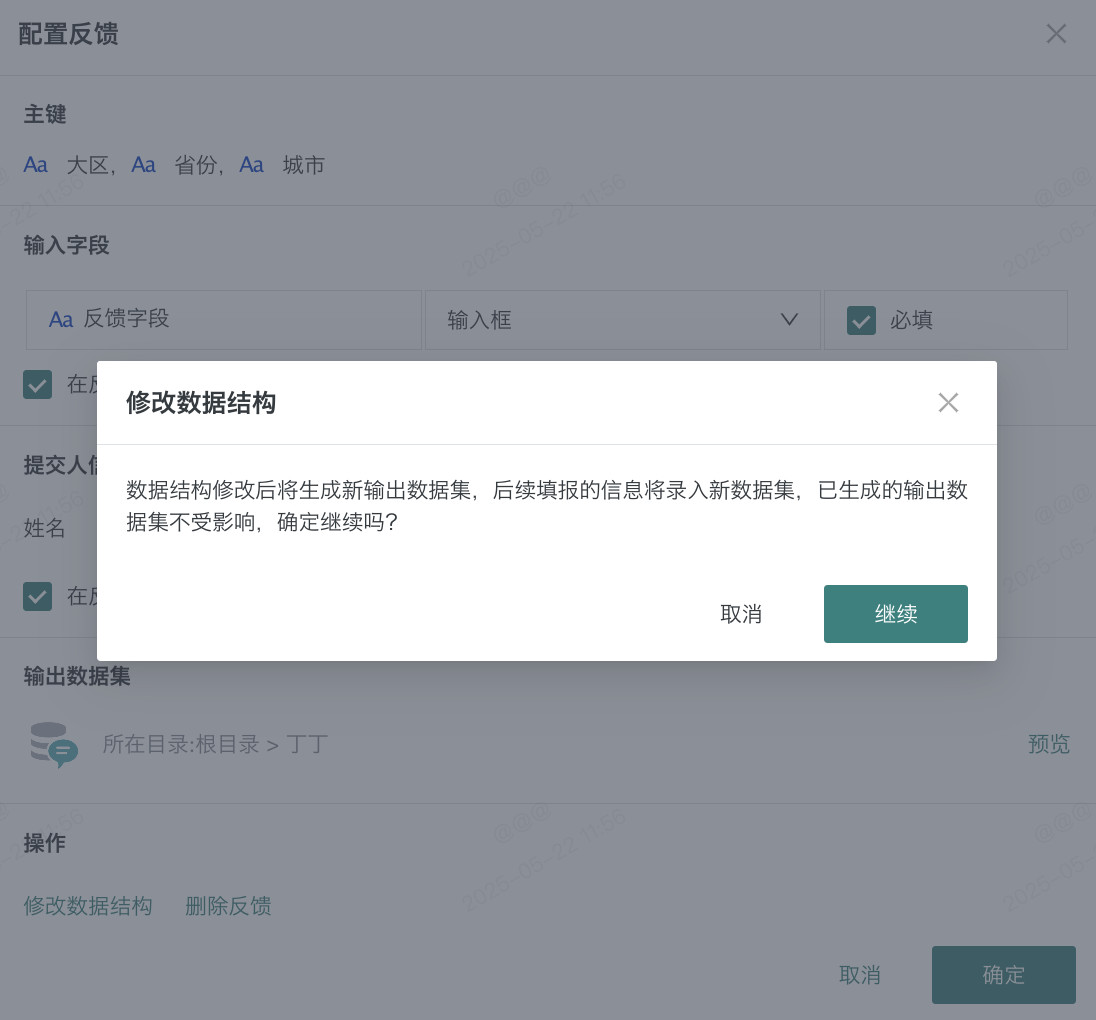
2.2.4. 填写知识反馈
角色权限:拥有页面访问者权限
给表格配置完知识反馈之后,用户可以在看板页面填写知识反馈,观远BI支持在桌面端和移动端对表格的进行反馈填报,填报后的信息将同步到已配置好的「反馈数据集」中。
2.2.4.1. 桌面端
点击反馈列中需要填报的单元格,出现反馈面板,此时可以查看到历史所有用户对该条记录已填写的反馈信息。
在反馈区域中,输入或选择自己反馈的信息,点击确定进行提交。提交后,可在历史反馈栏目,查看所有反馈信息,并允许删除自己的反馈内容。
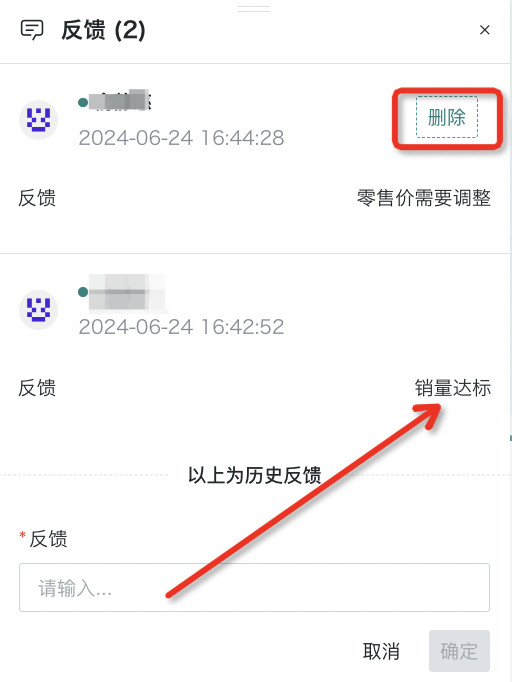
- 反馈列支持显示每条数据被反馈的次数,用户可以快速找到反馈次数较多的数据行;
- 通过反馈列标识实心快速找到当前用户自己反馈过的记录,同时反馈面板中,反馈明细中的小圆点表示该条记录为当前用户自己反馈的信息。
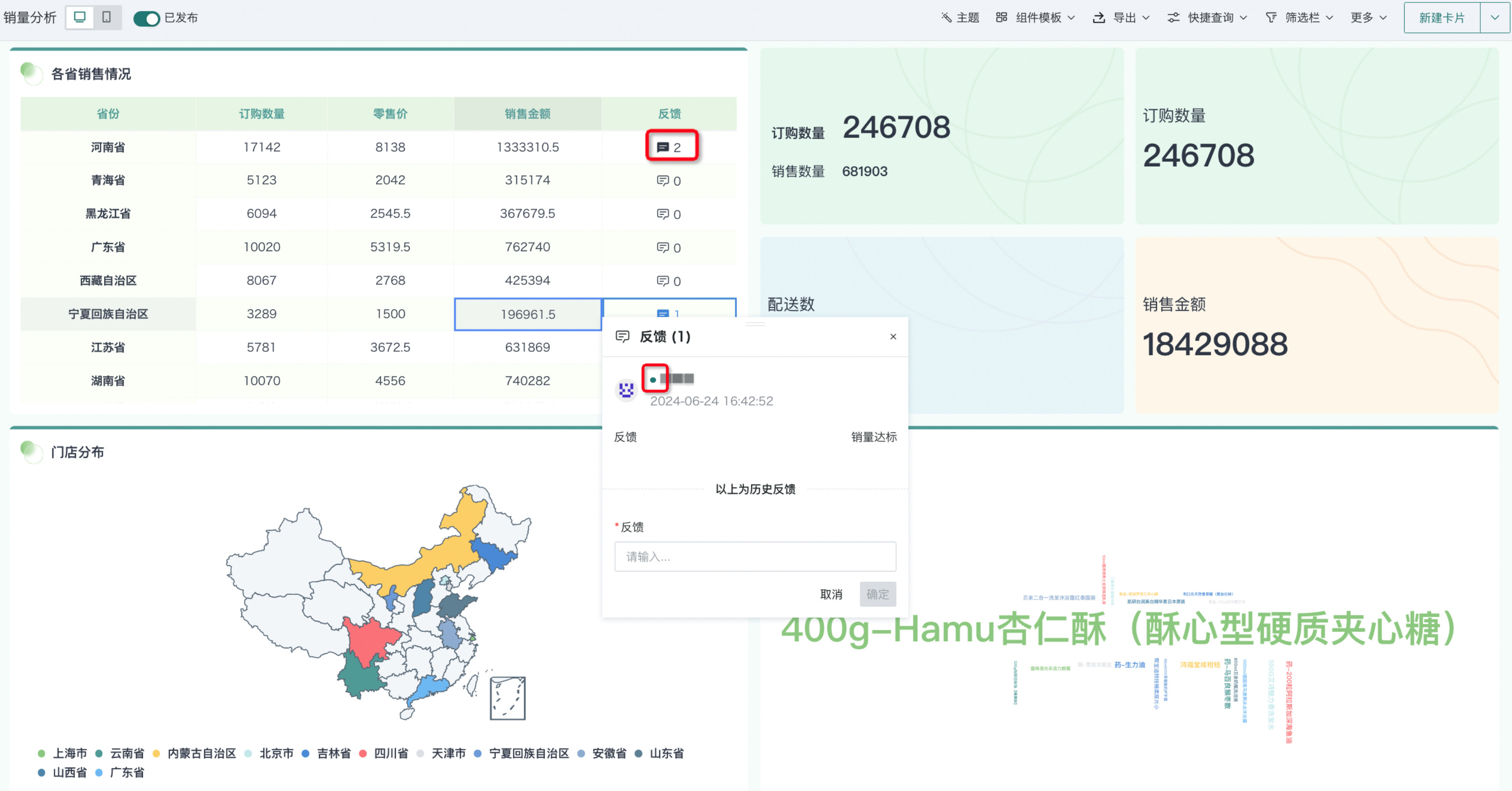
2.2.4.2. 移动端
- 在表格编辑页面,勾选「启用移动端知识反馈」,便可以在移动端进行反馈填报。
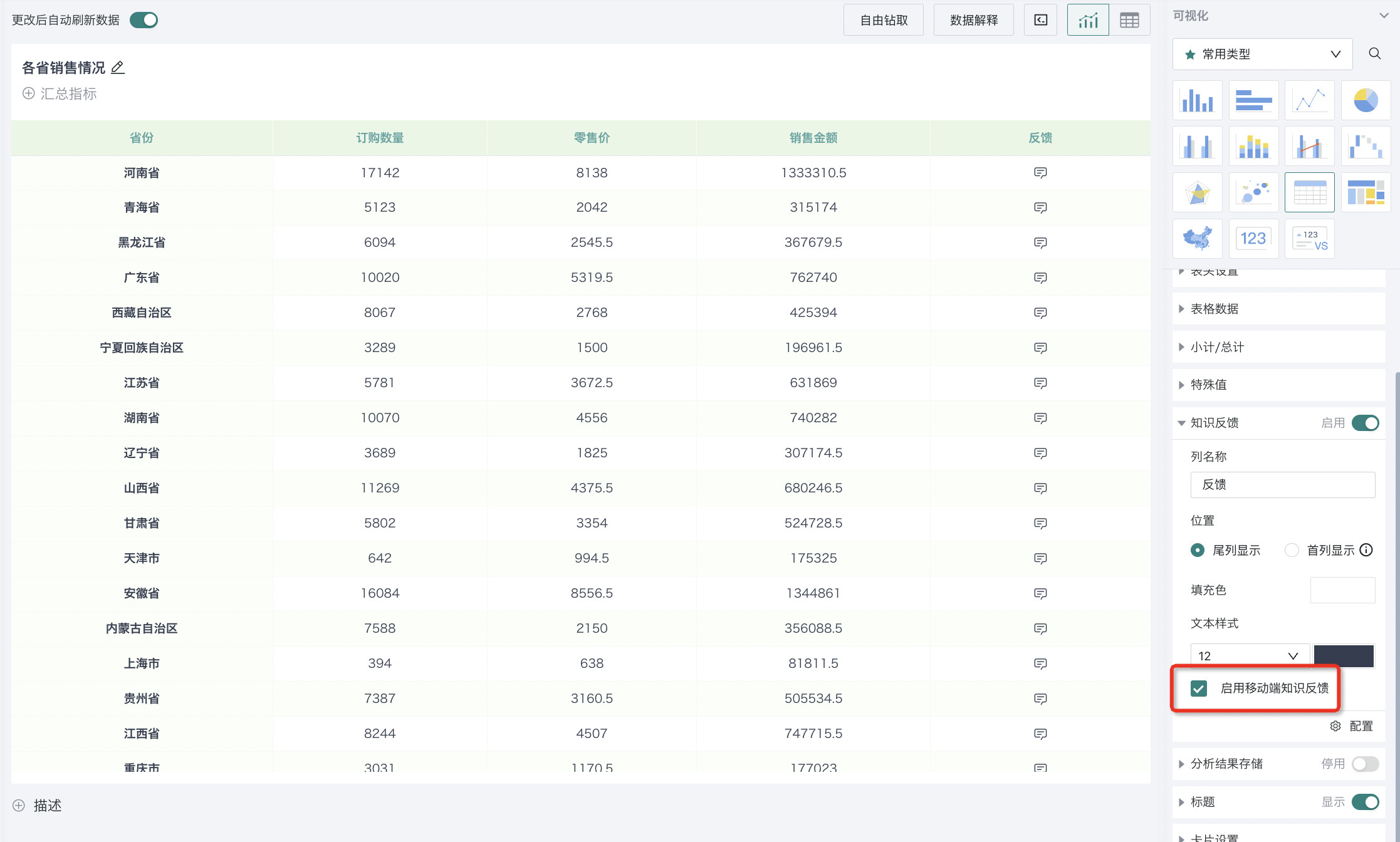
-
在移动端在移动端填写反馈信息时,点击反馈列中的表示,出现反馈面板。
- 在反馈填写页面中,填写自己需要反馈的信息(移动端不支持级联选择与树选择);
- 点击“历史反馈”,可以查看到该条记录所有历史反馈信息,并允许删除自己的反馈内容;
- 未提交状态下,返回或退出时,不保存已填报内容。